¶ Mục đích
Mục đích của bộ lọc dữ liệu (data filter) là để xử lý và tổ chức dữ liệu một cách hiệu quả, giúp người dùng tìm kiếm và trích xuất thông tin cần thiết từ một tập dữ liệu lớn hơn. Dưới đây là một số mục đích chính của việc sử dụng bộ lọc dữ liệu:
- Tăng tính chính xác: Bộ lọc giúp loại bỏ các dữ liệu không liên quan hoặc không cần thiết, giúp người dùng tập trung vào những thông tin quan trọng.
- Tối ưu hóa tìm kiếm: Giúp tìm kiếm nhanh chóng và dễ dàng hơn trong một tập dữ liệu lớn, giúp người dùng dễ dàng tìm thấy các bản ghi hoặc thông tin cụ thể.
- Cải thiện hiệu suất: Giảm khối lượng dữ liệu cần xử lý, từ đó cải thiện hiệu suất của hệ thống hoặc ứng dụng.
- Phân loại và tổ chức: Giúp phân loại dữ liệu thành các nhóm hoặc danh mục cụ thể, từ đó dễ dàng quản lý và theo dõi.
- Tùy biến hiển thị: Cho phép người dùng tùy biến cách hiển thị dữ liệu theo các tiêu chí hoặc điều kiện cụ thể, giúp trình bày dữ liệu một cách trực quan và dễ hiểu hơn.
- Tăng tính bảo mật: Có thể lọc bỏ các thông tin nhạy cảm hoặc không phù hợp trước khi chia sẻ dữ liệu với người dùng khác.
¶ Tạo mới
1. Truy cập Bộ lọc
2. Tại menu “Bộ lọc của tôi”, chọn “+” để tạo mới bộ lọc
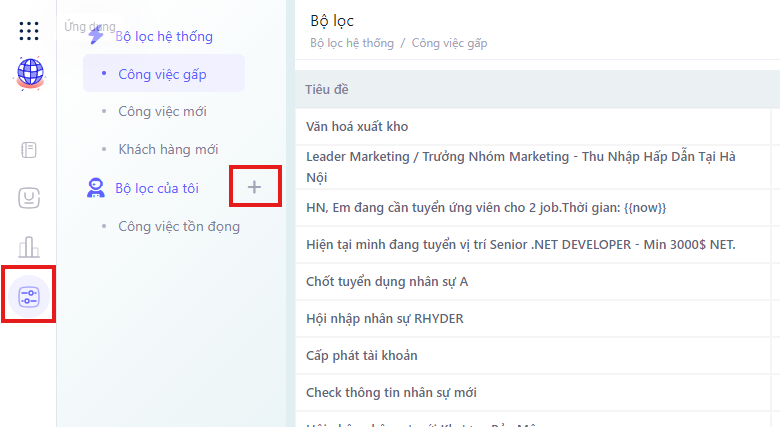
3. Điền thông tin cần thiết > ấn nút Lưu
(Lưu ý: các ô dữ liệu có đánh dấu * là bắt buộc phải nhập)
Bảng mô tả các trường dữ liệu trong tạo mới Vai trò công việc:
| Trường dữ liệu | Mô tả |
| Tên * | Tên bộ lọc(mặc định là tiếng Việt, ngoài ra có thêm tiếng Anh,....) |
| Mô tả | Thông tin thêm về bộ lọc đó |
| Hệ thống | Cài đặt nó là bộ lọc hệ thống(chỉ người quản trị mới nhìn cài đặt được) |
¶ Cấu hình
1. Ở danh sách bộ lọc, di chuột đến bộ lọc mình muốn cấu hình > Click “Cấu hình”
2. Tại phần cấu hình gồm có 2 phần :
- Phần Tiêu chí lọc: Là các điều kiện lọc lấy ra những công việc phù hợp với tiêu chí lọc.
Các điều kiện này đều thuộc các trường dữ liệu của công việc.Cách thêm tiêu chí lọc theo các bước như sau:
Bước 1: Chọn Tiêu chí lọc > Chọn Thêm
Bước 2: Nhập thông tin. (Lưu ý : Mỗi Tiêu chí lọc là 1 hàng , Cột thứ nhất là tên Tiêu chí lọc, Cột thứ hai là phương thức so sánh, Cột thứ ba là chỗ nhập nội dung so sánh. Mỗi khi chọn lại phương thức so sánh thì phần nội dung so sánh sẽ làm mới để nhập lại).
Bước 3: Ở góc phải màn hình Chọn ‘’Lưu".
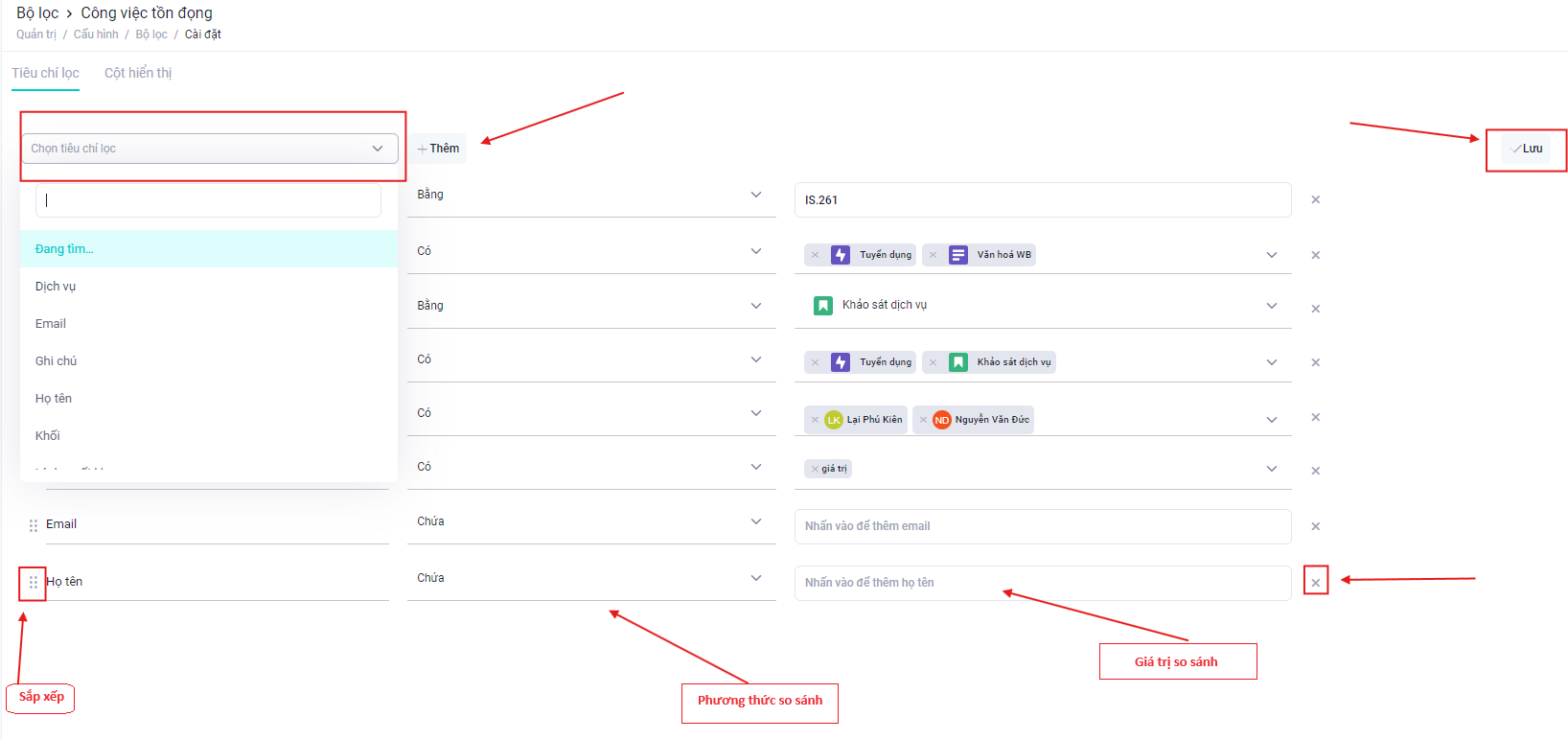
Lưu ý *: Các tiêu chí khi kết hợp với nhau sẽ là điều kiện đồng thời(AND), các điều kiện có thể sắp xếp tự do, có thể xóa bỏ bất kỳ điều kiện nào nếu bạn muốn ở nút ‘X’ cuối mỗi hàng.
Hiện tại các tiêu chí lọc chưa có bản lưu nháp nên bắt buộc người dùng phải chọn “Lưu” để ghi lại các tiêu chí lọc của mình.
- Phần Cột hiển thị: Là các cột trường hiển thị dữ liệu.
Các cột hiển thị này đều thuộc hoặc liên quan đến các trường dữ liệu của công việc.Cách thêm cột hiển thị theo các bước như sau:
Bước 1: Ở mục Cột hiển thị > Chọn “Thêm mới” ngay phần dưới mục.
Bước 2: Trong danh sách các cột hiển thị, người dùng chọn các cột hiển thị mình muốn dùng > Chọn “Lưu” để ghi lại lựa chọn. (Lưu ý: mỗi cột hiển thị chỉ được chọn 1 lần)
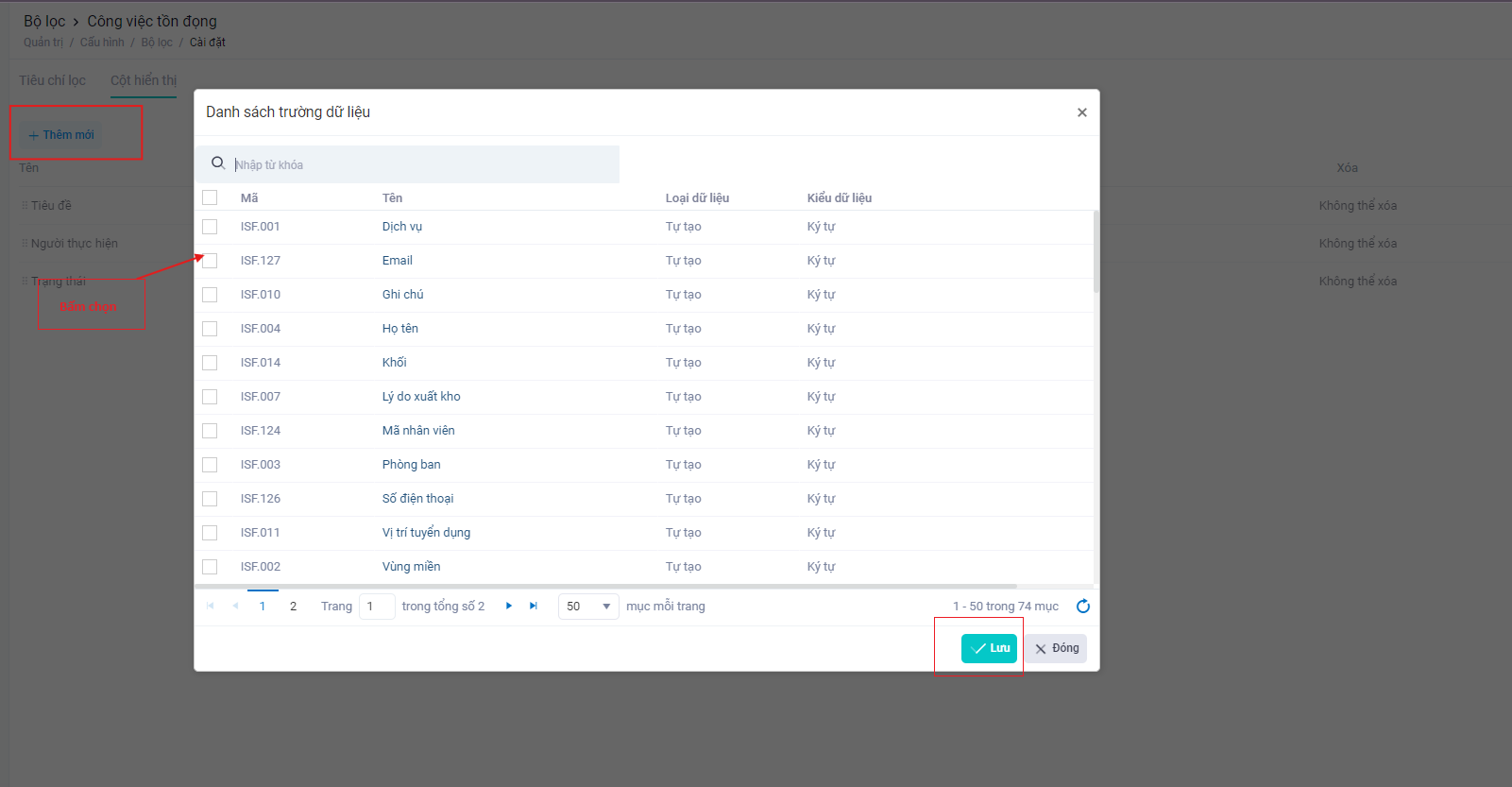
Bước 3 : Sắp xếp hoặc xóa bỏ tùy ý
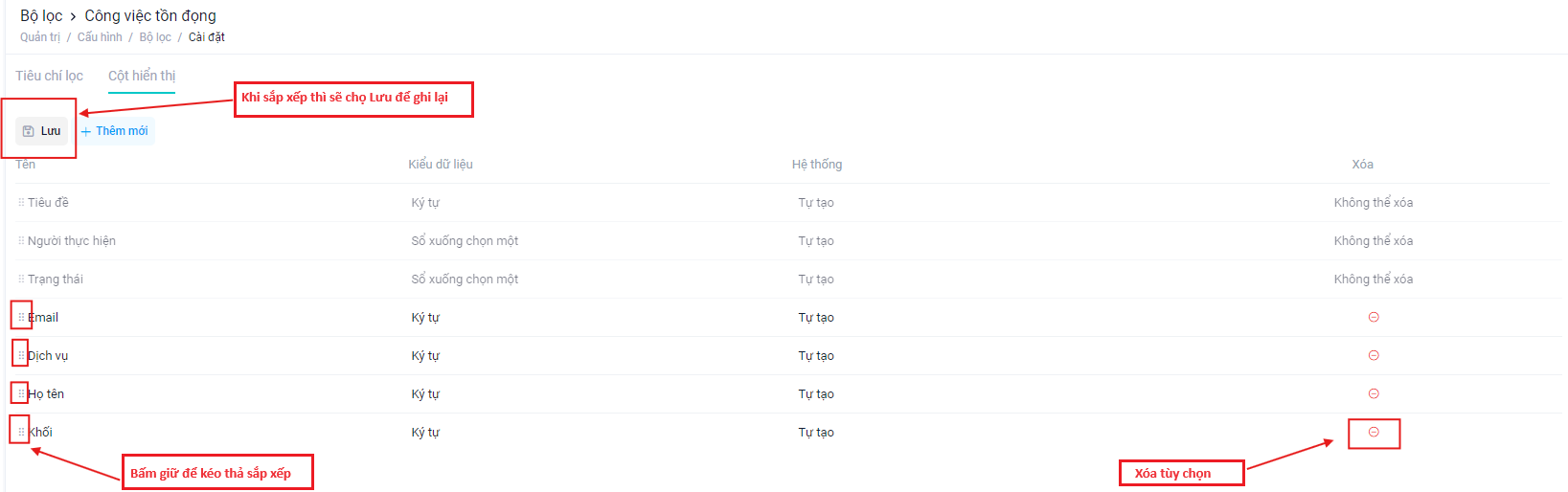
Lưu ý *: Các cột hiển thị của hệ thống là mặc định(bạn không thể sửa xóa và sắp xếp), các cột hiển thị có thể sắp xếp tự do, có thể xóa bỏ bất kỳ cột hiển thị nào nếu bạn muốn.
Hiện tại các cột hiển thị chưa có bản lưu nháp nên bắt buộc người dùng phải chọn “Lưu” để ghi lại các cột hiển thị của mình.